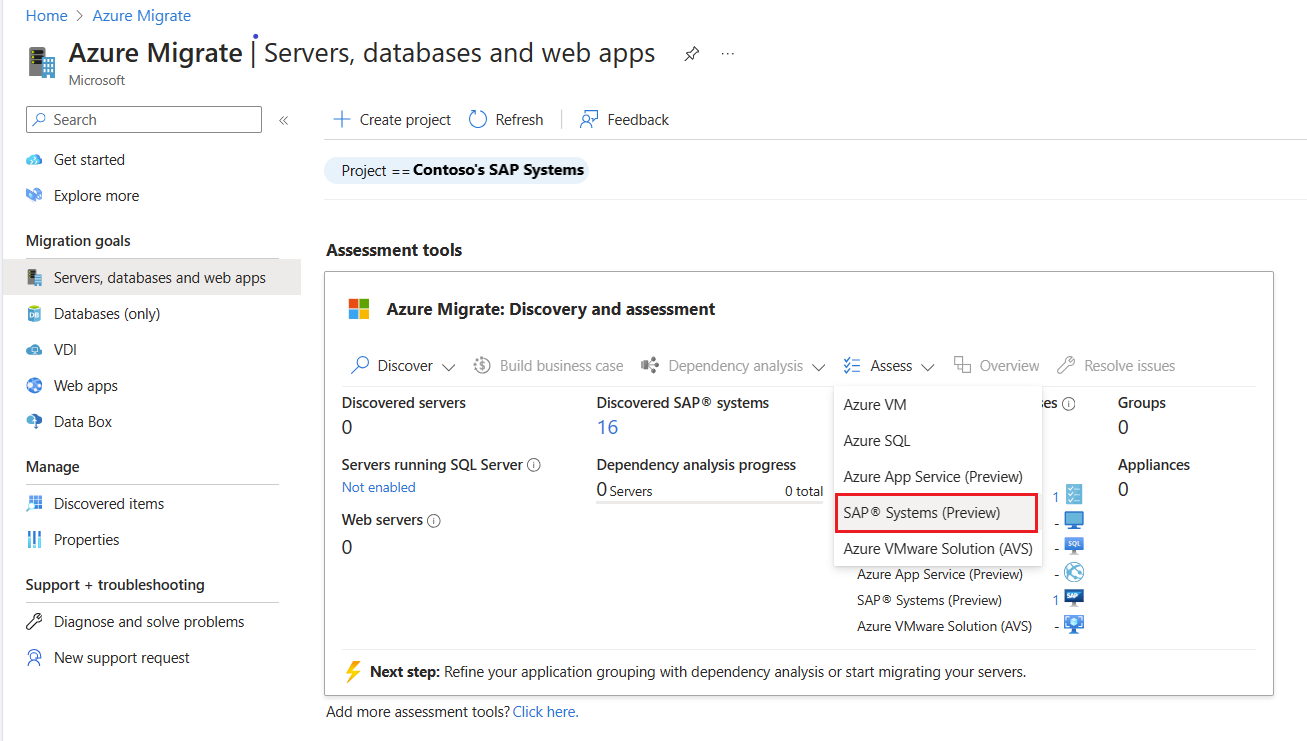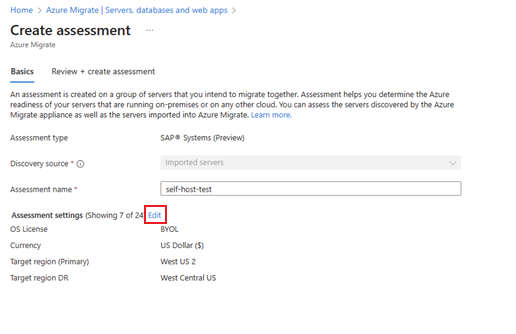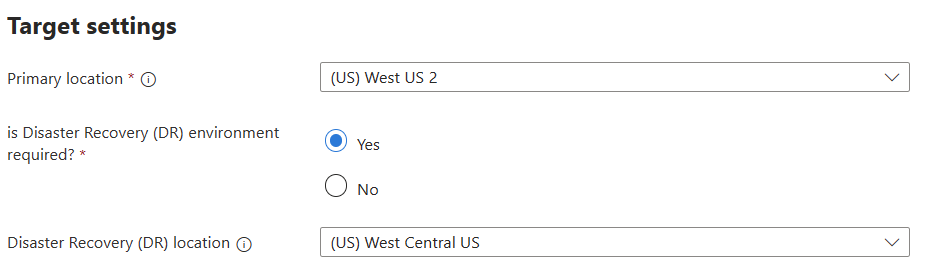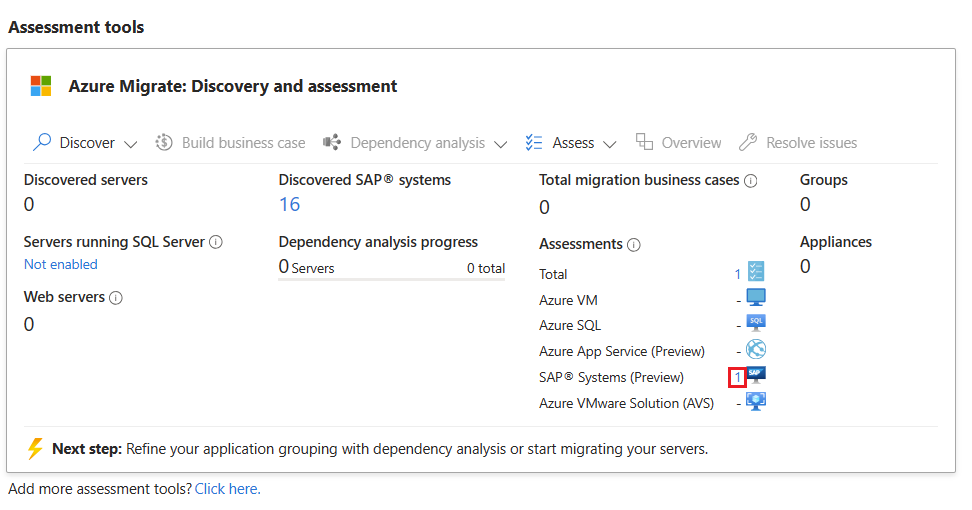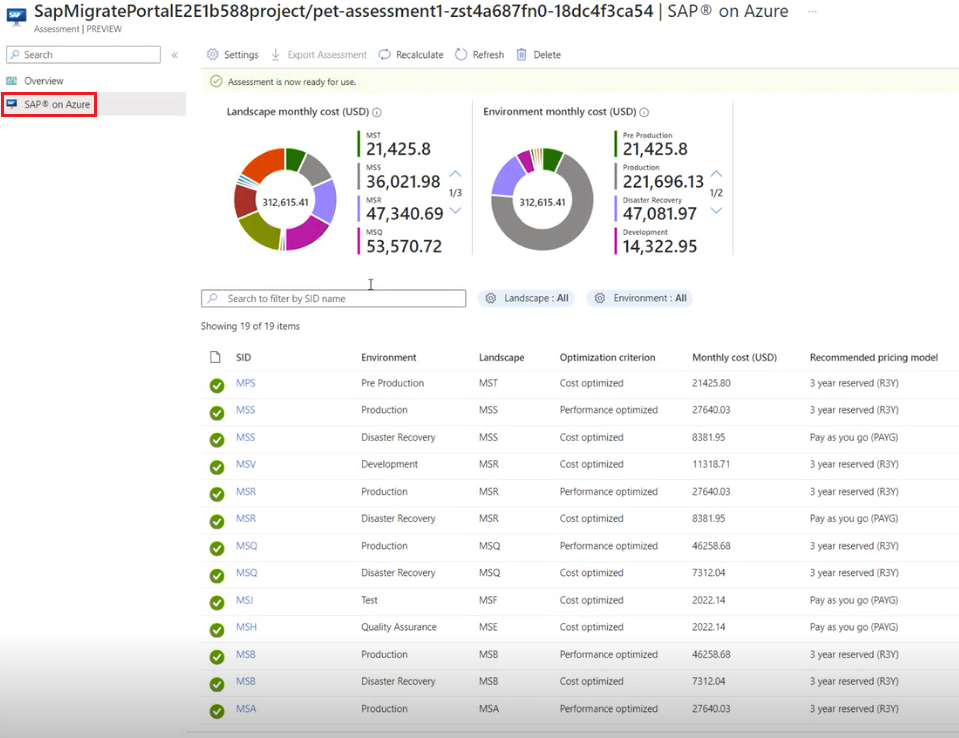Samouczek: ocena systemów SAP pod kątem migracji na platformę Azure (wersja zapoznawcza)
W ramach podróży do migracji na platformę Azure oceń odpowiednie środowisko na platformie Azure, które spełnia potrzeby lokalnego spisu i obciążeń sap.
W tym samouczku wyjaśniono, jak przeprowadzać oceny dla lokalnych systemów SAP przy użyciu opcji importu dla odnajdywania. Ta ocena pomaga wygenerować raport oceny, zawierający koszty i zalecenia dotyczące rozmiarów na podstawie kosztów i wydajności.
Z tego samouczka dowiesz się, jak wykonywać następujące czynności:
- Tworzenie oceny
- Przegląd oceny
Uwaga
W samouczkach przedstawiono najszybszą ścieżkę do wypróbowanie scenariusza i użycie opcji domyślnych.
Wymagania wstępne
Przed rozpoczęciem upewnij się, że masz:
- Subskrypcja Azure. Jeśli nie, przed rozpoczęciem utwórz bezpłatne konto .
- Odnaleziono systemy SAP, które chcesz ocenić przy użyciu usługi Azure Migrate.
Uwaga
- Jeśli chcesz wypróbować tę funkcję w istniejącym projekcie, upewnij się, że jesteś obecnie w tym samym projekcie.
- Jeśli chcesz utworzyć nowy projekt do oceny, utwórz nowy projekt.
- Aby odnajdywanie i ocena sap były dostępne, należy utworzyć projekt w regionie Azja lub Stany Zjednoczone geografii. Lokalizacja wybrana dla projektu nie ogranicza regionów docelowych, które można wybrać w ustawieniach oceny, zobacz Tworzenie oceny. Możesz wybrać dowolny region świadczenia usługi Azure jako element docelowy dla ocen.
Tworzenie oceny
Aby utworzyć ocenę odnalezionych systemów SAP, wykonaj następujące kroki:
Zaloguj się do witryny Azure Portal i wyszukaj usługę Azure Migrate.
Na stronie Azure Migrate wybierz pozycję Serwery, bazy danych i aplikacje internetowe.
Na stronie Serwery, bazy danych i aplikacje internetowe w obszarze Narzędzia do oceny wybierz pozycję SYSTEMY SAP® (wersja zapoznawcza) z menu rozwijanego Ocena.
Na stronie Tworzenie oceny na karcie Podstawy wykonaj następujące czynności:
Na stronie Edytowanie ustawień wykonaj następujące czynności:
Ustawienia docelowe:
Lokalizacja podstawowa: wybierz region świadczenia usługi Azure, do którego chcesz przeprowadzić migrację. Konfiguracje i zalecenia dotyczące kosztów systemów SAP platformy Azure są oparte na określonej lokalizacji.
czy wymagane jest środowisko odzyskiwania po awarii?: wybierz pozycję Tak , aby włączyć odzyskiwanie po awarii (DR) dla systemów SAP.
Lokalizacja odzyskiwania po awarii: wybierz lokalizację odzyskiwania po awarii, jeśli włączono odzyskiwanie po awarii.
Ustawienia cennika:
Waluta: wybierz walutę, której chcesz użyć do wyświetlania kosztów w ocenie.
Licencja systemu operacyjnego: wybierz licencję systemu operacyjnego.
System operacyjny: wybierz informacje o systemie operacyjnym dla systemów docelowych na platformie Azure. Możesz wybrać system operacyjny Windows i Linux.
Ustawienia dostępności:
- Produkcja:
- Typ wdrożenia: wybierz żądany typ wdrożenia.
- Dostępność zasobów obliczeniowych: w przypadku typu systemu wysokiej dostępności (HA) wybierz odpowiednią opcję dostępności obliczeniowej dla oceny.
- Nieprodukcyjne:
- Typ wdrożenia: wybierz żądany typ wdrożenia.
- Produkcja:
Czas pracy środowiska: wybierz % czasu pracy i kryteria ustalania rozmiaru dla różnych środowisk w infrastrukturze SAP.
Ustawienia magazynu (tylko niehana): jeśli zamierzasz przeprowadzić ocenę dla bazy danych spoza platformy HANA, wybierz z dostępnych ustawień magazynu.
Wybierz pozycję Zapisz.
Uruchamianie oceny
Aby uruchomić ocenę, wykonaj następujące kroki:
- Przejdź do strony Tworzenie oceny i wybierz kartę Przeglądanie + tworzenie oceny , aby przejrzeć ustawienia oceny.
- Wybierz pozycję Utwórz ocenę.
Uwaga
Po wybraniu pozycji Utwórz ocenę poczekaj od 5 do 10 minut i odśwież stronę, aby sprawdzić, czy obliczenia oceny zostały ukończone.
Przegląd oceny
Aby przejrzeć ocenę, wykonaj następujące kroki:
Na stronie Azure Migrate wybierz pozycję Serwery, bazy danych i aplikacje internetowe.
Na stronie Serwery, bazy danych i aplikacje internetowe w obszarze Narzędzia>do oceny wybierz numer skojarzony z systemami SAP® (wersja zapoznawcza).
Na stronie Oceny wybierz żądaną nazwę oceny, aby wyświetlić z listy ocen.
Na stronie Przegląd można wyświetlić szczegóły systemu SAP dotyczące podstawowych, ocenionych jednostek i oprogramowania SAP® na temat szacowanych kosztów platformy Azure.Wybierz pozycję SAP na platformie Azure , aby uzyskać szczegóły oceny przechodzenia do szczegółów na poziomie identyfikatora systemu (SID).
Na stronie SAP na platformie Azure wybierz dowolny identyfikator SID, aby przejrzeć podsumowanie oceny, takie jak koszt identyfikatora SID, w tym oceny serwera ASCS, aplikacji i bazy danych oraz szczegóły magazynu dla ocen serwera bazy danych.
Jeśli jest to wymagane, możesz edytować właściwości oceny lub ponownie obliczyć ocenę.
Uwaga
Po zaktualizowaniu dowolnego z ustawień oceny wyzwalana jest nowa ocena, która może potrwać kilka minut, aby odzwierciedlić aktualizacje.
Następne kroki
Znajdowanie zależności serwera przy użyciu mapowania zależności.